Macを使っていると、突然画面に線が入ってしまうことはありますが、線が入ったからといって必ずしも液晶が故障しているとは限りません。
本記事では、画面に線が入ってしまった時に考えられる故障パターンを具体的に解説し、実際に生じる表示不良のケーススタディを用いて、その原因を明確に切り分ける方法を紹介します。
とくにMacはメーカー修理費用が高いというイメージがありますが、実際には故障の内容によっては修理コストを抑えられるケースも多いのです。
原因が分からないまま困っている方はぜひ最後までご覧ください。

上の画像は、MacBook Airで画面に線が入っている事例です。
一口に「線が入る」といっても、線の色や形状は様々で、今回のように局所的にパネルが割れてしまったり、縦・横に細い線が入ったりするパターンがあります。
さらに、衝撃によって液晶基板にダメージが生じた場合や、物理的に液晶が割れた場合も線が出る原因となり、故障状況によって修理費用や修理方法も変わります。
一方で、画面に線が入ったからといって、必ずしも液晶だけの故障とは限りません。
Macの内部にはロジックボード(メイン基板)があり、そこに搭載されたグラフィックチップ(GPU)がおかしくなると、液晶パネルが物理的に割れていなくてもストライプ状の線が入ることがあります。
そこでまずは、壊れている場所が「液晶パネルなのか」「ロジックボード(グラフィック周り)なのか」を切り分ける作業が大切です。
下記で紹介する別の画像と合わせて、表示不良の仕組みを理解すれば、修理に出す前にある程度原因を推測できるでしょう。
修理に出す前にリスクを把握し、最適な対処方法を選ぶことができれば、データを安全に確保したり、費用を抑えたりすることが可能です。
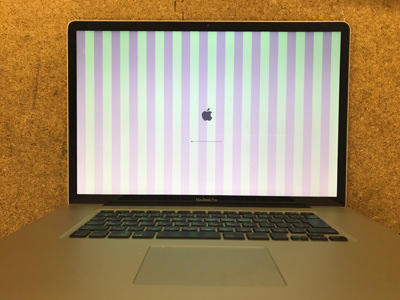
上の画像は、MacBook Proなどで見られる「ストライプ状の線」が表示されているケースです。
先ほどのMacBook Airとは違い、全体的にピンク色や緑色などの縦線が規則的に並ぶようなイメージかもしれません。
こうしたストライプ状の縦線や横線が出ている場合は、大きく分けて2つの可能性があります。
- 液晶パネルの故障
- ロジックボードのグラフィック部分故障(GPU、VRAMなど)
一般的な傾向としては、液晶パネルに物理的な亀裂が見えない状態でストライプの線が画面全域に出る場合、ロジックボード故障やGPU故障の可能性が高まります。
逆に、一部に亀裂があったり、部分的に線が入っている場合は、液晶パネル自体の基板(もしくはガラス面)が壊れていると考えられます。
また、MacBook Proの2011〜2013年あたりにはロジックボードのGPUにリコール対象があったこともあり、特定の年式でGPU故障が多発した時期があります。
ロジックボード(マザーボード)故障の場合は、高額な修理費用がかかる可能性が高いものの、モデルによってはGPU部品だけ分離交換できるケースもあり、修理ショップによってはグラフィックカード単体で修理できる可能性もあります。
しかし、Macの設計はモデルごとに大きく異なるため、修理ができずマザーボード交換しか選択肢がないことも。
その場合は5万円以上かかることもあり、買い替えを検討するユーザーが多いです。
いずれにせよ、画面に線が入ってしまった際には「液晶パネルの物理故障か」「基板側の故障か」を最初に見極めることがポイントです。
外部ディスプレイへの接続で故障箇所を切り分ける
画面に線が入ったとき、最も簡単に自力でチェックできる方法は外部ディスプレイへの接続です。
テレビやデスクトップ用モニターとHDMIケーブル、DisplayPortケーブルなどでMac本体と接続します。
2016年以降のMacBookシリーズではUSB-Cポートしかないため、変換アダプタを利用する必要がありますが、外部モニターへの表示状況を確認すれば故障原因をかなり絞り込めます。
以下に切り分け方法の例を示します。
- 外部モニターでは線が入らず正常に映る
→ 液晶パネルまたは液晶ケーブルが故障している可能性が高い - 外部モニターでも同じ線が入る、または表示が乱れる
→ ロジックボード(グラフィックチップ)故障の可能性が高い
修理費用の面でも、液晶パネル交換で済む場合は3万〜6万円程度の範囲に収まるケースが多い(Macの年式・モデルによって異なる)ですが、ロジックボード交換やGPU修理が必要な場合は5万円以上の高額になるリスクがあります。
古いMacの場合は、メーカー(Apple)からのパーツ供給が終了している可能性もあり、民間の修理専門店に依頼する方が安くかつ早く修理できることもあるでしょう。
比較的高年式のMacでは、画面にストライプの線が入るトラブルは少ない印象があるものの、物理的な衝撃があれば年式問わず液晶割れが起こり得るため、日頃から十分に注意が必要です。
万が一、画面に線が出るようになったり、表示全体が乱れるようになった場合でも、まずは外部モニターでの切り分けやバックアップを取るなど、落ち着いて対応してください。
まとめ
1.Macの画面に線が入った場合、液晶故障だけとは限らない
画面に線が入ってしまった原因として最も多いのは液晶パネルの物理的な故障や基板レベルでの割れですが、ロジックボード(GPU)故障によるストライプラインの可能性もあることを忘れないでください。
2.外部モニターで表示チェックすることで、自己診断が可能
HDMIやUSB-C変換ケーブルを使い、テレビや外部ディスプレイに接続してみると、液晶だけの故障か、ロジックボード側の故障かある程度見極められます。
3.修理費用は故障箇所によって大きく変動
液晶パネル交換だけであれば3万〜6万円程度(Macモデル・サイズによる)で直せることもあります。
逆にロジックボード故障の場合は5万円以上かかることが多く、買い替えを検討するユーザーも珍しくありません。
4.データは残る可能性が高いが、まずバックアップを取ろう
液晶に線が入るトラブルは基本的に画面の問題であり、HDDやSSD内のデータが壊れているわけではありません。
しかし万が一のリスクも考慮し、画面が乱れていても外部モニターを使ってバックアップを確保しておくことが最善策です。
Macの液晶修理は決して安いものではありませんが、正しい切り分けをすれば余計な修理費用をかけずに済むケースも多いのです。
メーカー(Apple)や家電量販店(ビックカメラ、ヤマダ電機など)で見積もりをとると5万〜10万円といった高額見積もりになりがちですが、民間の専門修理店に相談することで大幅にコストを削減できる可能性もあります。
まずは外部モニターでの自己診断を行い、適切なバックアップを取ったうえで修理先を検討してみましょう。








